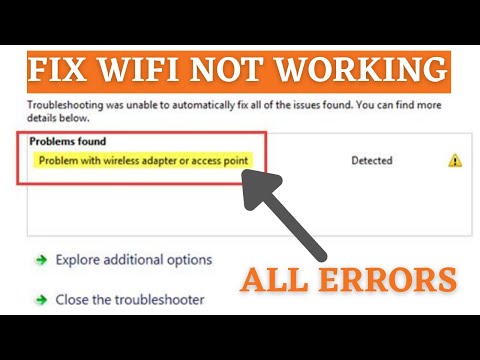
เนื้อหา

หากคุณไม่สามารถเชื่อมต่อกับเครือข่ายไร้สายอาจมีปัญหากับอะแดปเตอร์ของคุณ ฝ่ายสนับสนุนของ Microsoft แนะนำให้รีเซ็ตเพื่อแก้ไขปัญหาเช่นการเชื่อมต่อที่ จำกัด ช้าหรือล้มเหลวโดยสิ้นเชิง ขั้นตอนในการรีเซ็ตอแด็ปเตอร์ไร้สายบนคอมพิวเตอร์ Windows 7 นั้นรวดเร็วและง่ายดายมากดังนั้นคุณจึงสามารถกลับไปท่องเว็บได้ในไม่กี่นาที
ขั้นตอนที่ 1
จากเมนูเริ่มค้นหาและเปิดแผงควบคุม
ขั้นตอนที่ 2
พิมพ์ "อะแดปเตอร์" ในกล่องค้นหาแผงควบคุม จากผลลัพธ์ที่แสดงให้เลือก "ดูการเชื่อมต่อเครือข่าย" ในส่วน "Network and Sharing Center"
ขั้นตอนที่ 3
ในหน้าต่างที่ปรากฏขึ้นให้ค้นหาไอคอนสำหรับอะแดปเตอร์ไร้สายของคุณ
ขั้นตอนที่ 4
คลิกขวาที่ไอคอนและเลือก "ปิดการใช้งาน" หากหน้าต่างปรากฏขึ้นให้ป้อนรหัสผ่านผู้ดูแลระบบของคุณเพื่อยืนยัน
ขั้นตอนที่ 5
คลิกขวาที่ไอคอนอีกครั้ง เลือก "เปิดใช้งาน" ป้อนรหัสผ่านผู้ดูแลระบบของคุณอีกครั้งหากจำเป็น
ขั้นตอนที่ 6
เปิดเว็บไซต์เพื่อทดสอบการเชื่อมต่อรีเซ็ต


